第四节 页面属性和超级链接
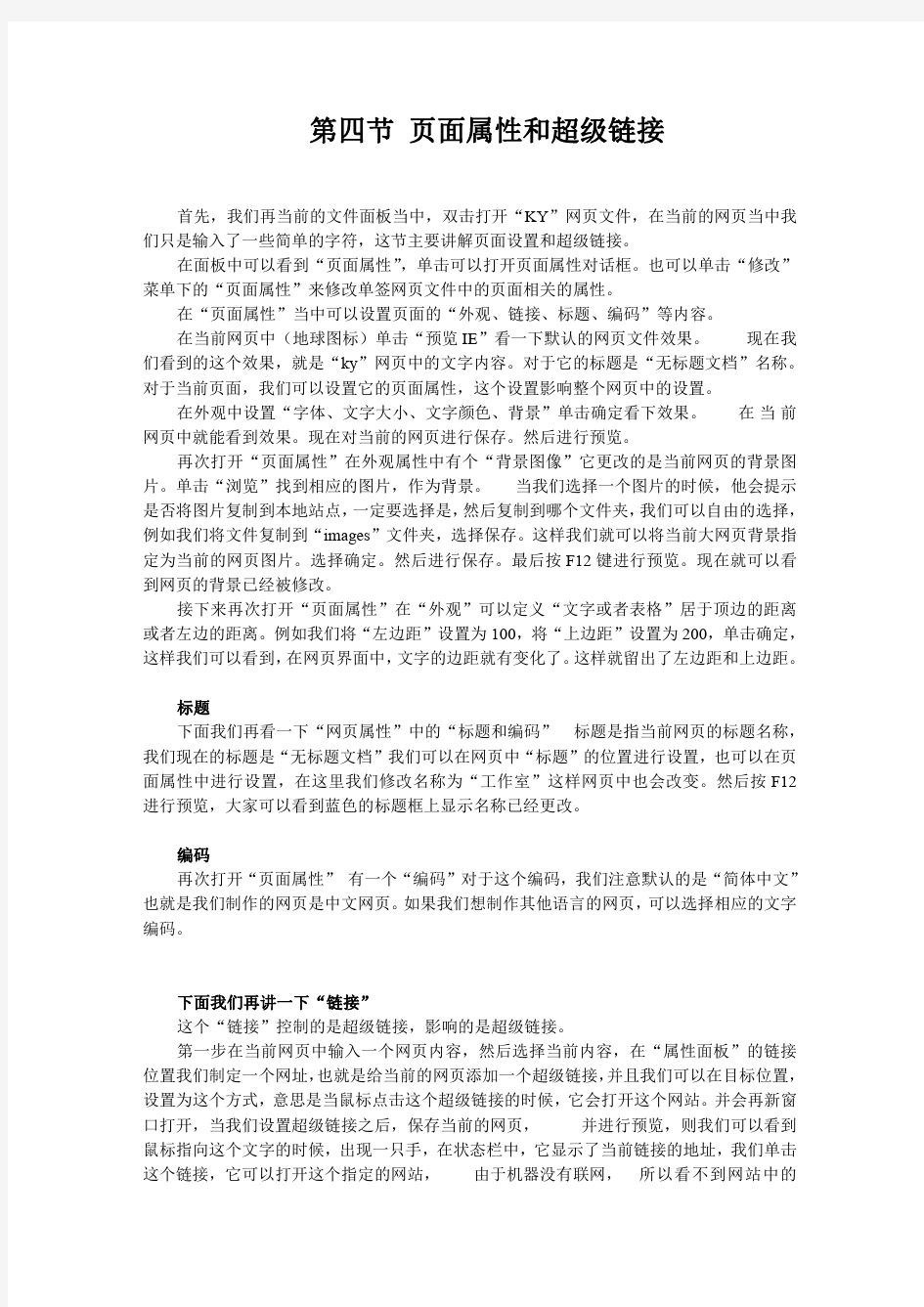

Word文档中如何插入超链接
一、在Word文档中如何插入超链接信息来源:电脑知识学习网 如果你有网页制作方面的电脑基础,那对于Word文档中如何插入超链接也比较好理解,跟网页制作一样,Word文档中也可以插入超链 接如在比较长文档中就可以通过创建超链接来作为目录,这里介绍一下word插入超链接的三种方法,其中方法二较方便: 1、直接拖动选定文本。就是在word文档中直接拖动鼠标选定的文本或图片作为超级链接的目标,然后点击鼠标右键,把选定的目标拖到需要链接到的位置,放开右键,在弹出的菜单中选择“在此创建超级链接”选项就可以把链接目标定位。 如果觉得点击右键拖动不方便, 可以把鼠标设定成"单击锁定"详细请看: 如何启用单击锁定。 2、通过菜单中"粘贴为超链接"。上面的拖放法创建超链接的确方便,但是我们知道拖动是一种很不方便的操作, 如果和目标距离太远, 操作起来就太困难了。这里还可以使用"粘贴为超链接"的方法. 首先选择超级链接的目标,按下Ctrl+C复制选定内容,把光标移动到需要加入链接的位置,然后执行菜单“编辑→粘贴为超链接”。 3、通过word书签制作超链接。word插入超链接还可以通过使用书签来实现。前提是要先制作好书签, 可以选择特定目标,用菜单“插入→书签”,来创建书签. 并把书签命名,命名后单击“添加”按钮,把光标移到需要添加超级链接的位置,选择“插入→超级链接”,在“编辑
超链接”对话框中单击“书签”按钮,并在“在文档中选择位置”对话框中选择特定的书签,单击“确定”按钮即可。 4、要在一个文档内部创建超级链接,以实现阅读中的跳转,可以这样做:选择特定的词、句或图像成反白显示,按下鼠标右键,把选定的目标拖到需要链接到的位置,释放鼠标按键,在快捷菜单中选择“在此创建超级链接”。 如果超级链接的起点和终点在文档中相距较远,可以选择超级链接的目标词、句或图像,按Ctrl+C拷贝选定内容,把光标移动到需要加入链接的位置,然后点击“编辑→粘贴为超链接”。也可以选择特定的词,例如“好人”,点击“插入→书签”,把书签命名为“书”,再单击“添加”按钮,接着移动光标到目标位置,点击“插入→超级链接”,在“编辑超链接”对话框中单击“书签”按钮,选择“书”,单击“确定”即可。注意: 可以对于不同版本的Word, 这些插入超链接功能菜单的位置可能不一样. 请以实际的情况来选择。 二、取消超链接 使用Word编辑文档,有些输入的内容会自动变成蓝色的带有下划线的“超级链接”,单击后可以转向Internet中的HTML网页,也可以转到新闻组或FTP站点,Word的这种自动功能无疑给我们编辑文档带来了不少便利,但有时我们并不需要这种过分的关心,那么,怎么办呢? 1、如果想取消某一个超级链接,可以用鼠标右键单击该超级链接,并在弹出的快捷菜单中选择“取消超级链接”选项。
做链接方法
要在一个文档内部创建超级链接,以实现阅读中的跳转,可以这样做:选择特定的词、句或图像成反白显示,按下鼠标右键,把选定的目标拖到需要链接到的位置,释放鼠标按键,在快捷菜单中选择“在此创建超级链接”。 如果超级链接的起点和终点在文档中相距较远,可以选择超级链接的目标词、句或图像,按Ctrl+C拷贝选定内容,把光标移动到需要加入链接的位置,然后点击“编辑→粘贴为超链接”。也可以选择特定的词,例如“好人”,点击“插入→书签”,把书签命名为“书”,再单击“添加”按钮,接着移动光标到目标位置,点击“插入→超级链接”,在“编辑超链接”对话框中单击“书签”按钮,选择“书”,单击“确定”即可。 1、首先复制正文的前2个字(例如:我们),如果有空格也可以用空格代替 2、然后回到放置标题的地方例(例如标题文字为:A、第1篇) 3、执行:编辑菜单>粘贴为超链接 4、这时你会看到“我们”是蓝色字体,带下划线,证明你做对了 5、在其他地方任意输入几个字,设置成标题文字需要的格式后通过格式 刷应用到“我们”上,使标题格式变成你所需要的 6、将光标置于“我们”2字的中间 7、插入“A、”后,删除“我”“们” 8、再接着“A、”后面所标题文字输入完整 返回按键的制作和上面的步骤相同 步骤一:插入书签 在当前文档中,请执行以下操作: 选择要为其分配书签的文本或项,或者单击要插入书签的位置。 在“插入”选项卡上的“链接”组中,单击“书签”。 在“书签名”下,键入名称。 书签名必须以字母开头,可以包含数字。在书签名中不能包含空格。但是,您可以使用下划线字符分隔单词,例如,First_heading。 单击“添加”。 应用标题样式 可以对要转到的位置的文本应用Word 中的内置标题样式中的一种。在当前文档中,请执行以下操作: 步骤二:选中要应用标题样式的文本。 在“开始”选项卡上的“样式”组中,单击所需的样式。 例如,如果已选择要设置为主标题样式的文本,则单击快速样式库中称为“标题1”的样式。 步骤三:添加链接
政府机关公文格式要求及排版(最新)
。 公文格式排版 一、设置页面(“页面布局”—“页面设置”) (一)“页边距” 1.页边距:上3厘米、下2.5厘米、左2.6厘米、右2.5厘米。 2.纸张方向:纵向。 (二)“纸张” 纸张大小:A4。 确保“每面排22行,每行排28个字,并撑满版心”。 二、设置标题 (一)“字体” 1.主标题:先设置字体为华文小标宋简体(或华文中宋、宋体),再设置字体为Times New Roman;字形,加粗;字号,二号。 2.副标题:字体,与主标题一致;字形,不加粗;字号,三号。 (二)“段落” 1.对齐方式:居中。 2.左侧右侧缩进均为0字符。 3.特殊格式:无。 4.段前段后间距均为0行。 5.行距:固定值,28磅。 (三)内容要求 1.标题可分一行或多行居中排布,回行时应排列对称、长短适宜、间距恰当;多行标题排列时应当采用梯形或菱形布局,不应采用上下长短一样的长方形或上下长中间短的沙漏形。 2.正式公文标题应要素完整,一般格式为“发文机关+关于××(事由)的+文种”。 3.标题回行时应词意完整,不能将词组拆开;发文机关名称应在第一行居中排布;最后一行不能将“的”与文种单独排列成行。 4.标题中除法规、规章名称可加书名号外,一般不用标点符号。 (四)标题与正文间隔 空一行,字号为五号,行距为最小值12磅。 三、设置正文 (一)“字体” 1.一级标题:字体,黑体;字形,不加粗;字号,三号。 2.二级标题:字体,楷体_GB2312(或楷体);字形,不加粗;字号,
三号。 3.三级标题、四级标题和五级标题:字体,仿宋_GB2312(或仿宋);字形,加粗;字号,三号。 4.其余正文(包括附件、落款、附注):字体,仿宋_GB2312(或仿宋);字形,不加粗;字号,三号。 5.正文各级各类字体设定完后,应再次选定全文,设置字体为Times New Roman。 (二)“段落” 1.对齐方式:两端对齐。 2.左侧右侧缩进均为0字符。 3.特殊格式:首行缩进,2字符。 4.段前段后间距均为0行。 5.行距:固定值,30磅。 (三)内容要求 1.主送机关(俗称“抬头”)居正文第一行单独成行,顶格不缩进。 2.一级标题、二级标题、三级标题、四级标题、五级标题依次采用“一、”、“(一)”、“1.”、“(1)”、“①”排序标注。 3.公文中引用文件时,应按规范将文件名称和发文字号写全,一般格式为“《关于××××的××》(××××〔××××〕××号)”,特别注意发文字号中必须使用六角括号“〔××××〕”。 4.附件在正文末下空1行,靠左缩进2字符排布;标准格式为“附件:1.××××”;附件名称不用书名号,结尾不加标点符号;单个附件不标注序号;多个附件用阿拉伯数字“1.”标注序号,并按顺序回行排列;回行时,序号与序号对齐,名称内容与内容对齐。 5.发文机关署名(俗称“落款”)在正文末(或附件末)下空1-3行(不盖章时空1行,盖章时空3行),靠右空2字符排布。 6.成文日期(俗称“落款日期”)在发文机关署名下一行靠右排布,以发文机关署名为准居中;标准格式为“××××年××月××日”,用阿拉伯数字将年、月、日标全,不编虚位。 7.用印时,公章应端正盖住发文机关署名,印章上部约三分之二压在空白处,印章上沿距正文最后一行文字空1行,印章下沿骑“年”盖“月”。 8.附注(上行文、平行文中用于标注联系人、联系电话)在成文日期下一行靠左缩进2字符排布;标准格式为“(联系人:×××;联系电话:××××)”。 9.正文中所有标点符号应在中文输入法模式下输入。数字、英文中使
frontpage网页制作常规属性设置
frontpage网页制作常规属性设置 在网页制作的时候如何设定页面、文字、表格及表格单元的背景色、背景图象甚至背景声音呢?如何设定网页的边距、留白、单元格内文字和图象的显示位置、字体、字号,如何增加、拆分和合并单元格(其实它的设置方法和Word十分相似)呢?学习完本篇之后你已经可以设计出专业水准的网页。 我们首先学习如何设定页面、文字、表格及变革单元的背景色或背景图象。 打开FrontPage2000的界面,建立一个空白新文件。在页面中插入一个2X2的表格,在表格中随意键入一些文字(以便使下一步中弹出的菜单中也显示表格属性(table property)表格单元属性(cell property)及文字属性(font property)编辑子菜单。在页面中点击鼠标右键,然后在弹出的菜单(如左图所示)中选择page Property...(页面属性),则弹出页面属性编辑对话框:在该对话框中有5个标签:General( 基本属性)、Background(背景属性)、Margin (边距)、custom(定制)、Language(语言)。 点击Background标签,则显示右图所示的背景属性对话框。如果你想将一幅图象设置为背景图案,则点击选中Background Image复选框,则该项下面的长条方框变为白色,表示你可以在其中键入背景图象所在的路径和文件名。你也可以点击长条框右边的Browse按钮,在弹出的对话框中选择文件路径和文件名。设定之后点击确定按钮你旧会发现页面的背景已经变成了你所喜欢的图象。如果你利用Photoshop或其他图象编辑软件将图片做一些特殊处理之后再用页面背景,则更能增加网页的艺术效果。如果你不想用图片作为背景(因为图片体积一般都比较大,容易造成下载时间过长的问题),你也可以选择某种颜色作为网页背景。首先点击Background右边的下拉选单,在弹出的颜色选单中选择适合的颜色。 你还可以点击颜色选单中的Custom项,在弹出的调色板中配置自己中意的颜色。你还可以在背景属性对话框中设置文字的颜色,方法是点击Text项右边的颜色下拉选单,然后从中选择喜欢的颜色。另外,在该对话框中你还可以设置链接的颜色。链接颜色的缺省设置是蓝色,你也可以选择其他的颜色作为链接(Hyperlink)的颜色。Vsisted Hyperlink指的是你点击过的链接所显示的颜色,以便使你能很容易地分辨出那些链接的项目你已经能够访问过了。Active Hyperlink是指当你点击某个链接的同时该链接所显示的颜色。
如何超链接
目录 1. 超级链接的含义 2.链接到当前文件的另一处的方法 3.链接到另一个文件夹的方法 4. 链接到网页的方法 5.链接到电子邮箱的方法 6. 超级链接词条的删除方法 1.超级链接的含义 超级链接又称超链接。所谓“超级链接”是指:当你按住Ctrl键,并点击Word文档中的某个超级链接词条后,就立马打开与之链接的另一个文件或进入某个网站。当然,如果你是在同一个文件内建立的超级链接,就是翻开本文的 某一页的某一行。 当文件很长时,可以把目录作成超级链接,只要点击该目录中的某一章节,鼠标就会跳转到你需要的章节。如果再想链接到他处(例如文章的开头),也可以再做一个超级链接。这样,阅读起来就是十分方便的;又如,当某个文件经常被引用时,就可以为它作一个超级链接,当需要调用它时,不必去翻来覆去地找它,只消点击一下超级链接词条就可以打开它了。又如,当我们经常要登录某些网站时,只要建立一个网页的超级链接,到需要它的时候,只要点击 一下超级链接词条,就可以进入该网页。 怎样辨别哪些词条是超级链接的词条呢?凡是超级链接的词条除非你自定义设置了,一般都是蓝色的,而且在其下方还有一个横线条。其实,这个“词 条”也可以用图形或符号代替。 当在Word中使用这个超级链接时,只消按住Ctrl键,把鼠标移向超级链接词条,当出现小手时进行点击,就可以实现链接了。 下面分别介绍如何在Word 2003中建立超级链接的方法。 2.链接到当前文件的另一处的方法 有三种方法可以在当前文件内插入超级链接,它们是粘贴法、拖放法和 制作书签法。依次介绍如下: 一法(粘贴法):例如:当我们想把本行的“制作书签法”制作书签法这几个字做成超级链接,并把它链接到本文下面的“三法(制作书签法)”那个段落 时,就应该按下述步骤操作: ①找到链接目的地(即“三法(制作书签法)”那个段落),选择关键词“制 作书签法”,并把它复制下来;
超链接方法
超链接是从一个网页指向另一个目的端的链接,比如说指向另一个网页或者相同网页上的不同位置。目的端通常是另一个网页,也可以是一幅图片、一个电子邮件地址、一个文件(如多媒体文件或者Microsoft Office 文档)、书签或者一个程序。超链接的链接源可以是文本或者图片。当站点访问者单击超链接时,超链接的目的端将显示在Web 浏览器上,并根据目的端的类型来打开网页或运行程序。可以说,超链接是WWW的灵魂,通过超链接不仅可以将同一网站的不同网页链接起来,形成层次结构清晰的Web站点,方便访问者浏览相关的信息,甚至可以链接到因特网上任何一个网站,这样只要单击超链接就可以直接访问这个站点。FrontPage 2000提供了强大的超链接功能。本实例将介绍如何为网页中的文本和图形创建各种超链接,通过超链接将前面创建的“myweb”站点中各个孤立的网页链接起来。创建了文本链接、图片链接以及导航栏链接的主页显示效果如图5.106所示。 图5.106 创建超链接后的显示效果 1.创建书签超链接 书签的作用就是做一个标记,以便在翻书时一下子就可以翻到书签所标记的那一页。在FrontPage 2000中,书签是页面内部位置的一种标记,起着与上述相同的作用。用户可以先在网页内创建书签,然后创建一个指向这个书签的超链接,当站点访问者单击该超链接时,就可以直接定位到网页中书签所在的位置,而不是网页的上端。这对于较长的网页最为适用,可以使用书签来为长网页创建目录,即将网页上的每个标题标记为书签,然后在这个网页的上端创建一个指向这些书签的超链接列表。执行以下操作步骤: (1)打开Web站点“Myweb”,并新建一个网页,输入网页标题、水平线图片以及相应的文本内容,结果如图5.107所示。网页的内容安排是首先在网页的上端创建一个项目符号列表,然后在下面分别对列表中的每个项目进行详细解释说明。 (2)创建书签。用鼠标拖动选择要设置为书签的文本“1.总体规划”,然后选择“插入”菜单中的“书签”命令,出现如图5.108所示的“书签”对话框。 在“书签名称”文本框内输入书签的名称,这里就默认把选择的文本内容作为书签的名称;在“此网页中的其他书签”列表框中将列出页面中已创建的其它书签名,现在还没有其他书签,所以为空;单击“确定”按钮,返回到页面中,如图5.109所示。 可以看到书签文本下面加了下划线,但在浏览器中打开网页时看不到下划线。 图5.108 “书签”对话框图5.109 创建书签
公文格式标准页面设置
公文格式标准页面设置 篇一:2014最新公文写作标准格式设置方法 2014最新公文写作标准格式设置方法 公文的默认设置模板制作进入系统:“开始”菜单——“程序”——“Microsoft Word”—... 2014最新公文写作标准格式设置方法 一、公文的模板制作 进入系统:“开始”菜单——“程序”——“Microsoft Word”——进入Word界面。 (一)进行页面设置 选择“文件”——“页面设置”选择“页边距”附签,上: 3.7厘米下:3.5厘米左:2.8厘米右:2.6厘米。选择“版式”附签,将“页眉和页脚”设置成“奇偶页不同”,在该选项前打“?”,“页脚”距边界设置为2.6厘米。选择“文档网格”附签,“字体设置”,“中文字体”设置为“仿宋”;“字号”设置成“3号”,单击“确定”按钮;选中“指定行网格和字符网格”;将“每行”设置成“28”个字符;“每页”设置成“22”行。单击“确定”按钮,这样就将版心设置成了以三号字为标准、每页22行、每行28个汉字的国家标准。 1 (二)插入页码 选择“插入”——“页码”,“位置”设置为“页面底端(页脚)”,“对齐方式”设置为“外侧”。然后单击“格式”按钮,
“数字格式”设置为“1.2.3……”的显示格式,单击“确定”按钮,再次单击“确定”按钮。双击页码,在页码两边各加上一条全角方式的短线;并将页码字号设置成“4号”;字体宋体。选定页码,选择“格式”——“段落…”,奇数页的页码设置成右缩进1字符,偶数页的页码设置成左缩进1字符。单击“确定”,完成页码设置。 (三)发文机关标志制作 “表格”——“插入表格”,1列1行。输入“玉环县人力资源和社会保障局文件”,字体为小标宋体,红色,调整字号、字间距,以美观、醒目、庄重为原则。选中表格,设置行距为刚好使文字上边缘接近表格线,点击鼠标右键——设置表格属性——“表格”附签——文字环绕为环绕——“定位…”——水平位置相对于页边距居中,垂直位置相对于页边距 3.5厘米——“确定”,发文机关标志设置完成。 (四)文号制作 平行文文号:文号——3号仿宋、居中显示。 上行文文号:文号——3号仿宋字体、左缩进1字符;签发人——3号仿宋字体;签发人姓名——3号楷体、右缩进1 2 字符。 注:文号一定要使用六角符号。六角符号插入方法:选择“插入”——“符号”——“符号”附签,找到六角符号后,将光标置于准备插入的地方,单击“插入”按钮即可。 (五)版头中的分隔线 选择绘图工具栏中的“直线”,在文档中插入一条直线。选中直线,单击鼠标右键——设置自选图形格式——“颜色与线条”附签,颜色设置为红色,粗细:2
政府机关公文格式要求及排版(最新)
政府机关公文格式要求及排版(最新) 政府机关公文格式要求及排版(最新)一、设置页面(“页面布局”—“页面设置”) (一)“页边距” 1.页边距:上3厘米、下2.5厘米、左2.6厘米、右2.5厘米。 2.纸张方向:纵向。 (二)“纸张” 纸张大小:A4。 确保“每面排22行,每行排28个字,并撑满版心”。 二、设置标题 (一)“字体” 1.主标题:先设置字体为华文小标宋简体(或华文中宋、宋体),再设置字体为Times New Roman;字形,加粗;字号,二号。 2.副标题:字体,与主标题一致;字形,不加粗;字号,三号。 (二)“段落” 1.对齐方式:居中。 2.左侧右侧缩进均为0字符。 3.特殊格式:无。 4.段前段后间距均为0行。 5.行距:固定值,28磅。 (三)内容要求 1.标题可分一行或多行居中排布,回行时应排列对称、长短适宜、间距恰当;多行标题排列时应当采用梯形或菱形布局,不应采用上下长短一样的长方形或上下长中间短的沙漏形。2.正式公文标题应要素完整,一般格式为“发文机关+关于××(事由)的+文种”。 3.标题回行时应词意完整,不能将词组拆开;发文机关名称应在第一行居中排布;最后一行不能将“的”与文种单独排列成行。 4.标题中除法规、规章名称可加书名号外,一般不用标点符号。 (四)标题与正文间隔 空一行,字号为五号,行距为最小值12磅。 三、设置正文 (一)“字体” 1.一级标题:字体,黑体;字形,不加粗;字号,三号。 2.二级标题:字体,楷体_GB2312(或楷体);字形,不加粗;字号,三号。 3.三级标题、四级标题和五级标题:字体,仿宋_GB2312(或仿宋);字形,加粗;字号,三号。4.其余正文(包括附件、落款、附注):字体,仿宋_GB2312(或仿宋);字形,不加粗;字号,三号。 5.正文各级各类字体设定完后,应再次选定全文,设置字体为Times New Roman。 (二)“段落” 1.对齐方式:两端对齐。 2.左侧右侧缩进均为0字符。 3.特殊格式:首行缩进,2字符。 4.段前段后间距均为0行。 5.行距:固定值,30磅。 (三)内容要求 1.主送机关(俗称“抬头”)居正文第一行单独成行,顶格不缩进。
html超链接实例
HTML实例超级链接使用 2010-01-05 21:51:47 作者:来源:网友评论 0 条 HTML代码实例:详细讲解超级链接,超级链接是网站中使用比较频繁的HTML元素,因为网站的各种页面都是由超级链接串接而成,超级链接完成了页面之间的跳转。超级链接是浏览者和服务器的交互的主要手段,在后面的技术中会逐步深化学习。超级链接超级链接是网站 超级链接是网站中使用比较频繁的HTML元素,因为网站的各种页面都是由超级链接串接而成,超级链接完成了页面之间的跳转。超级链接是浏览者和服务器的交互的主要手段,在后面的技术中会逐步深化学习。超级链接 超级链接是网站中使用比较频繁的HTML元素,因为网站的各种页面都是由超级链接串接而成,超级链接完成了页面之间的跳转。超级链接是浏览者和服务器的交互的主要手段,在后面的技术中会逐步深化学习。 —注意:图片也可以做链接,将在下一章“网页中的图片”详细学习。 4.5.1 给文字添加链接 超级链接的标签是,给文字添加超级链接类似于其他修饰标签。添加了链接后的文字有其特殊的样式,以和其他文字区分,默认链接样式为蓝色文字,有下划线。超级链接是跳转到另一个页面的,标签有一个href属性负责指定新页面的地址。href指定的地址一般使用相对地址。 —说明:网站开发中,文档相对地址使用更为普遍。 在D:\web\目录下创建网页文件,命名为a.htm,编写代码如代码4.18所示。 代码4.18 超级链接的设置:a.htm
如何给图片加超链接
个人收集整理-ZQ 现在就如何给图片加超链接在这里给大家讲讲. 如果要在图片后面加入超级链接,比如点击图片中后就能打开另一个网页,方法是:在桌面上建一个记事本,在记事本里复制下面地命令: < "你想要打开地另一个网页地地址">< "图片地址" "" "宽度数字" "高度数字">资料个人收集整理,勿做商业用途 在网页地图片上点右键查看“属性”就可以看到图片地地址和尺寸,“”是宽度,“”是高度.注意,图片地地址是右键单击图片属性得到地!!!资料个人收集整理,勿做商业用途把记事本文档另存为,文件名前面随便起,关键是后缀为,例如:. 另一个关键地地方是,网址前面必需要带,而且,上面地连接网址两边地引号一定要是英文状态下地引号,如果用中文状态下地引号则链接不上!!当然,你也可以所有地引号都不用!这样也行!!资料个人收集整理,勿做商业用途 然后可以再桌面上看见刚刚保存地文件,双击它,打开后,右键复制该图片,粘贴到你要插入图片地地方就行了!以后只要单击该图片,就能自动连接到你想要链接地网页了!资料个人收集整理,勿做商业用途 注意,刚刚在桌面上双击打开文件后,请不要左键单击图片,否则,它会自动连接到你要打开地网页上,当然,我们也可以用这个方法来验证一下你输入地代码是否正确,若正确,则能正确链接你要打开地网页.资料个人收集整理,勿做商业用途 下面地图片就是一个例子,单击图片后会链接到我地主页,呵呵! 另外,我发现有些朋友问我为什么有些论坛和贴吧或者自己地空间都不能给图片添加超链接,我只能说连这个最古老地敲代码地方法都不行,那我就帮不到了,但是,或许你会看见有人在这些论坛或贴吧给自己地图片做链接,这样方法无非有三种,一种是以付费地方式获得地,这种情况你可以到或百度上搜搜就知道了;另一种,我这里有篇文章,叫如何在百度贴吧实现图片跳转,点一下就是它地下载链接了,这是我到别人地,但是这样做很容易会被封号滴!呵呵;第三种就是虽然可以免费得到,但是要为别人做点广告,这个就有点麻烦了,具体地我也没玩过,只是看到过,但是应该可以地,感兴趣地可以到或者百度搜就是了.资料个人收集整理,勿做商业用途 如何改变图像大小? 方法是:< 图片网址宽度数字高度数字>,比如:< 图片网址> 如果不改变图片地宽度和高度比例地话,可以只填宽度数字或者比例,如,这样比较简单,方法是:< 网址宽度数字或比例> 资料个人收集整理,勿做商业用途 1 / 1
[实用参考]公文格式标准页面设置
公文格式标准页面设置 篇一:20RR最新公文写作标准格式设置方法 20RR最新公文写作标准格式设置方法 公文的默认设置模板制作进入系统:“开始”菜单——“程序”——“MicrosoftWord”—... 20RR最新公文写作标准格式设置方法 一、公文的模板制作 进入系统:“开始”菜单——“程序”——“Microsoft Word”——进入Word界面。 (一)进行页面设置 选择“文件”——“页面设置”选择“页边距”附签,上: 3.7厘米下:3.5厘米左:2.8厘米右:2.6厘米。选择“版式”附签,将“页眉和页脚”设置成“奇偶页不同”,在该选项前打“?”,“页脚”距边界设置为2.6厘米。选择“文档网格”附签,“字体设置”,“中文字体”设置为“仿 宋”;“字号”设置成“3号”,单击“确定”按钮;选中“指定行网格和字符网格”;将“每行”设置成“28”个字符;“每页”设置成“22”行。单击“确定”按钮,这样就将版心设置成了以三号字为标准、每页22行、每行28个汉字的国家标准。 1 (二)插入页码 选择“插入”——“页码”,“位置”设置为“页面底端(页脚)”,“对齐方式”设置为“外侧”。然后单击“格式”按钮,
“数字格式”设置为“1.2.3……”的显示格式,单击“确定”按钮,再次单击“确定”按钮。双击页码,在页码两边各加上一条全角方式的短线;并将页码字号设置成“4号”;字体宋体。选定页码,选择“格式”——“段落…”,奇数页的页码设置成右缩进1字符,偶数页的页码设置成左缩进1字符。单击“确定”,完成页码设置。 (三)发文机关标志制作 “表格”——“插入表格”,1列1行。输入“玉环县人力资源和社会保障局文件”,字体为小标宋体,红色,调整字号、字间距,以美观、醒目、庄重为原则。选中表格,设置行距为刚好使文字上边缘接近表格线,点击鼠标右键——设置表格属性——“表格”附签——文字环绕为环绕——“定位…”——水平位置相对于页边距居中,垂直位置相对于页边距 3.5厘米——“确定”,发文机关标志设置完成。 (四)文号制作 平行文文号:文号——3号仿宋、居中显示。 上行文文号:文号——3号仿宋字体、左缩进1字符;签发人——3号仿宋字体;签发人姓名——3号楷体、右缩进1 2 字符。 注:文号一定要使用六角符号。六角符号插入方法:选择“插入”——“符号”——“符号”附签,找到六角符号后,将光标置于准备插入的地方,单击“插入”按钮即可。 (五)版头中的分隔线 选择绘图工具栏中的“直线”,在文档中插入一条直线。选中直线,单击鼠标右键——设置自选图形格式——“颜色与线条”附签,颜色设置为红色,粗细:2
公文格式(页边距)
一、红头文件的制作及标准 1、进行页面设置 选择“文件”——“页面设置”选择“页边距”附签,上:3.7厘米,下:3.5厘米,左:2.8厘米,右:2.6厘米。选择“版式”附签,将“页眉和页脚”设置成“奇偶页不同”,在该选项前打“√”。选择“文档网格”附签,“字体设置”,“中文字体”设置为“仿宋”;“字号”设置成“三号”,单击“确定”按钮,选中“指定行网格和字符网格”;将“每行”设置成“28”个字符;“每页”设置成“22”行。然后单击“确定”按钮,这样就将版心设置成了以三号字为标准、每页22行、每行28个汉字的国家标准。 2、插入页号 选择“插入”——“页码”,“位置”设置为“页面底端(页脚)”,“对齐方式”设置为“外侧”。然后单击“格式”按钮,“数字格式”设置为全角的显示格式,单击“确定”按钮,再次单击“确定”按钮完成页码设置。双击页码,在页码两边各加上一条全角方式的短线;并将页码字号设置成“四号”;字体任意;奇数页的页码设置成右空一个汉字,偶数页的页码设置成左空一个汉字。 3、发文机关标识制作 选择“插入”——“文本框”——“横排”菜单项,鼠标将会变成“┼”,在Word2000版面上单击鼠标左键,出现一个文本
框,在该文本框内输入发文机关标识,输入完成后,选中该文本框,单击鼠标右键——“设置文本框格式”,在这里来设置红头的属性。 选择“颜色和线条”附签,“颜色”设置成“无填充颜色”。选择“大小”附签,“高度”设置成“2cm”;宽度设置成“15.5cm”。注:用户可根据实际情况调节尺寸。选择“版式”附签,单击“高级”按钮,水平对齐:“对齐方式”设置成“居中”,“度量依据”设置成“页面”;垂直对齐:“绝对位置”设置成“页边距”,“下侧”设置成“2.5cm”——平行文标准,“8.0cm”——上行文标准,注:用户可根据实际情况调节尺寸。然后单击“确定”。 选择“文本框”附签,左、右、上、下都设置成“0cm”,单击“确定”完成。文本框属性全部设置完成,单击“确定”按钮。选中文本框内的全部文字,将颜色设置成“红色”,字体设置成“小标宋简体”,字号根据文本框的大小设置成相应字号,但要尽量充满该文本框,这样,宽为155mm、高为20mm、距上25mm 的红头制作完成。 4、红线制作 首先将“视图”——“工具栏”——“绘图”选中,单击“绘图”工具条的直线工具,鼠标会变成“十”字形,左手按住键盘上的Shift键,右手拖动鼠标从左到右划一条水平线,然后选中直线单击鼠标右键,选择“设置自选图形格式”,红线的属性在这里进行设置。选择“颜色和线条”附签,“颜色”设置为“红
2011-2012-2JavaScript复习题
2011-2012-2《脚本语言与动态网页设计》复习题 一、选择题 1.标题标记包含6种标记,每一个级别的字体大小都有明显的区分,下面哪级标题的字号 最小( D )。 A.
B. C. D. 2.在Javascript程序中有如下定义语句,x=8;y=3;z=2;那么alert((x-y)/z)显示的结果为 ( C )。 A. 8-3/2 B. 10 C. 2.5 D. 2 3.在Javascript中,把字符串“226”转换为浮点数226.0的正确方法是( C )。 A. var str=”226”;var num=(int)str; B.var str=”226”;var num=str.parseInt(str); C. var str=”226”;var num= parseFloat(str); D.var str=”226”;var num=Interger.parseInt(str); 4.下列运算符中,(C )优先级最高。 A.== B.|| C.+ D.+= 5.Javascript表达式31+“32”的结果是( D)。 A. 一条错误信息 B. 63 C. “31 32” D. “3132” 6.假设x=5.3, 表达式document.write(Math.floor(x));的输出结果为( A )。 A.5 B. 4 C.6 D. 3 7.下面语句执行后,页面显示内容为( A ) var x,y=null; document.write(x==y); document.write(x=y); A.true null B. true x=y C. x==y undefined D. false null 8.在循环中,break语句的功能是( C )。 A.让浏览器死机 B.重新开始运行循环 C. 完全退出循环 D.退出当前循环 9.在循环中,continue语句的功能是( C )。 A.让浏览器死机 B. 完全退出循环 C.重新开始运行循环 D.继续当前循环 10.下列哪个选项的CSS 语法是正确的?( C ) A.td:font-size=9pt B.{td:font-size=9pt} C.td { font-size: 9pt} D.{td; font-size:9pt} 11.以下哪个单词不属于javascript保留字( B )。 A. document B. parent C. class D. new 12.在Javascript中,this关键字的含义是( A )。 A. 当前对象 B. 当前脚本 C.没有含义 D.当前文本框 13.Math.random函数生成随机数的范围是( B)。 A. 1至100 B. 0至1 C. 1至10 D.1至1000 14.下列对象中,( C )不能使用new关键字。 A.Date B.String C. Math D.Array 15.Ajax技术的组成部分不包括(D) A. HTML、XHTML B. CSS、DOM C. XML、XSTL、PHP D. Active公文标准格式及排版要求
D. 2.在Javascript程序中有如下定义语句,x=8;y=3;z=2;那么alert((x-y)/z)显示的结果为 ( C )。 A. 8-3/2 B. 10 C. 2.5 D. 2 3.在Javascript中,把字符串“226”转换为浮点数226.0的正确方法是( C )。 A. var str=”226”;var num=(int)str; B.var str=”226”;var num=str.parseInt(str); C. var str=”226”;var num= parseFloat(str); D.var str=”226”;var num=Interger.parseInt(str); 4.下列运算符中,(C )优先级最高。 A.== B.|| C.+ D.+= 5.Javascript表达式31+“32”的结果是( D)。 A. 一条错误信息 B. 63 C. “31 32” D. “3132” 6.假设x=5.3, 表达式document.write(Math.floor(x));的输出结果为( A )。 A.5 B. 4 C.6 D. 3 7.下面语句执行后,页面显示内容为( A ) var x,y=null; document.write(x==y); document.write(x=y); A.true null B. true x=y C. x==y undefined D. false null 8.在循环中,break语句的功能是( C )。 A.让浏览器死机 B.重新开始运行循环 C. 完全退出循环 D.退出当前循环 9.在循环中,continue语句的功能是( C )。 A.让浏览器死机 B. 完全退出循环 C.重新开始运行循环 D.继续当前循环 10.下列哪个选项的CSS 语法是正确的?( C ) A.td:font-size=9pt B.{td:font-size=9pt} C.td { font-size: 9pt} D.{td; font-size:9pt} 11.以下哪个单词不属于javascript保留字( B )。 A. document B. parent C. class D. new 12.在Javascript中,this关键字的含义是( A )。 A. 当前对象 B. 当前脚本 C.没有含义 D.当前文本框 13.Math.random函数生成随机数的范围是( B)。 A. 1至100 B. 0至1 C. 1至10 D.1至1000 14.下列对象中,( C )不能使用new关键字。 A.Date B.String C. Math D.Array 15.Ajax技术的组成部分不包括(D) A. HTML、XHTML B. CSS、DOM C. XML、XSTL、PHP D. Active公文标准格式及排版要求
公文标准格式及排版要求
公文标准格式及排版要求 1.页面设置 ●纸型: A4纸。 ●页边距: 上边距3.7厘米 ●下边距3.5厘米 ●左边距2.8厘米 ●右边距2.6厘米 ●字间距: 缩放100% ●间距标准0 ●位置标准0 ●行间距: 每页22行每行28字 ●一般情况下行距为27磅 2.发文机关标识规格 ●发文机关标识上边缘至版心上边缘为25mm; ●上行文标识上边缘至版心上边缘为80mm。 ●发文机关标识推荐使用初号文鼎CS长美黑加粗,缩放66%,紧缩2.5磅,用红色标识。
●字号由发文机关以醒目美观为原则,但一般应小于22mm×15mm。 3.发文字号 ●发文字号在发文机关标识下空2行,用3号仿宋字体,居中排布。●发文字号之下4mm处印一条与版心等宽的红色反线。 4.签发人 ●签发人平行排列于发文字号右侧,发文字号居左空1字,签发人姓名居右空1字。 ●“签发人”用3号仿宋体字,签发人姓名用3号楷体字标识。 5.公文标题 ●红色反线下空2行,用2号大标宋简体加粗,可分一行或多行居中排布;回行时,要做到词意完整,排列对称,间距恰当。 6.主送机关 ●标题下空1行,左侧顶格用3号仿宋体字标识加粗,回行时仍顶格。 7.公文正文 ●主送机关下一行,每自然段左空2字,回行顶格,数字、年份不能回行。 ●公文正文用3号仿宋体字加粗,一般每面排22行,每行排28个字。正文一级标题用3号黑体加粗,二级标题用3号楷体加粗。 8.附件 正文下空一行左空2字,用3号仿宋体字加粗标识“附件”,附件如有序号使用阿拉伯数码。附件名称后不加标点符号。 9.成文日期 附件下空4行,右空4字。成文时间用汉字标全年、月、日,“零”写为“○”。
在Word中创建超链接有三种方法
在Word中创建超链接有三种方法: 1、拖放编辑法:首先保存文档,然后拖动鼠标选中特定的词、句或图像作为超级链接的目标,然后点击鼠标右键,把选定的目标拖到需要链接到的位置,释放鼠标按键,在快捷菜单中选择“在此创建超级链接”选项即可。 2、拷贝粘贴法:利用鼠标拖放法创建超链接很方便,但是有时超级链接的起点和终点在文档中相距较远,使用拖放式编辑的方法是很不方便的。这时可以选择超级链接的目标词、句或图像,按下Ctrl+C 复制选定内容,把光标移动到需要加入链接的位置,然后执行菜单“编辑→粘贴为超链接”即可。 3、使用书签法:除了以上两种方法以外,我们也可以通过使用书签来实现。首先保存文档,选择特定的词、句或图像作为超级链接的目标,选择菜单“插入→书签”,插入书签时,需要为书签命名,命名后单击“添加”按钮,把光标移到需要添加超级链接的位置,选择“插入→超级链接”,在“编辑超链接”对话框中单击“书签”按钮,并在“在文档中选择位置”对话框中选择特定的书签,单击“确定”按钮即可。
超链接 目录[隐藏] 定义 HTML标记 创建超链接(代码) 定义 HTML标记 创建超链接(代码) [编辑本段] 定义 超链接在本质上属于一个网页的一部分,它是一种允许我们同其他网页或站点之间进行连接的元素。各个网页链接在一起后,才能真正构成一个网站。所谓的超链接是指从一个网页指向一个目标的连接关系,这个目标可以是另一个网页,也可以是相同网页上的不同位置,还可以是一个图片,一个电子邮件地址,一个文件,甚至是一个应用程序。而在一个网页中用来超链接的对象,可以是一段文本或者是一个图片。当浏览者单击已经链接的文字或图片后,链接目标将显示在浏览器上,并且根据目标的类型来打开或运行。 按照链接路径的不同,网页中超链接一般分为以下3种类型: 内部链接,锚点链接和外部链接。 如果按照使用对象的不同,网页中的链接又可以分为:文本超链接,图像超链接,E-mail链接,锚点链接,多媒体文件链接,空链接等。 超链接是一种对象,它以特殊编码的文本或图形的形式来实现链接,如果单击该链接,则相当于指示浏览器移至同一网页内的某个位置,或打开一个新的网页,或打开某一个新的WWW网站中的网页。 网页上的超链接一般分为三种:一种是绝对URL的超链接。URL(Uniform Re source Locator)就是统一资源定位符,简单地讲就是网络上的一个站点、网页的完整路径,如https://www.360docs.net/doc/f016513342.html,;第二种是相对URL的超链接。如将自己网页上的某一段文字或某标题链接到同一网站的其他网页上面去;还有一种称为同一网页的超链接,这种超链接又叫做书签。 超链接还可以分为动态超连接和静态超连接。动态超连接指的是可以通过改变H TML代码来实现动态变化的超链接,例如我们可以实现将鼠标移动到某个文字链接上,文字就会象动画一样动起来或改变颜色的效果,也可以实现鼠标移到图片上图片
ppt超级链接教案
幻灯片中创建超链接 【教学目标】 (一)知识与技能 1、掌握文本链接的设置方法。 2、掌握动作按钮链接的设置方法。 3、了解超级链接的概念和作用,并能利用超级链接实现简单的交互。 (二)过程与方法 通过学生探究学习过程中,掌握在幻灯片中运用超级链接进行交互的方法和步骤。 (三)情感态度与价值观 通过制作有关祖国的幻灯片,激发学生热爱祖国的情感。 【教学重点】 (1)在幻灯片中创建超链接的步骤和方法。 (2)超链接在幻灯片中的使用方法。 【教学难点】 超链接使用方法的探究过程。 【教学准备】 多媒体网络教室软件断、制作的PowerPoint课件、学生文件夹。 【教学过程】 一、创设情境引入课题 师:同学们,你们看这是什么? 学生:地图。 师:对,我们国家幅员辽阔,有很多美丽的地方值得我们去旅游。现在老师收集了部分城市的图片,放在这个演示文稿中,大家看一下,在这张地图上有部分省市的名称,只要老师任意单击任一省市的名称,相关的图片就会立刻展示出来,你们想看哪里的图片? 学生说出地名,教师单击相应地名,展示相应的图片。(见下图)
师:你们注意鼠标指针有什么变化吗? 生:鼠标指针变成手形 师:在这一张幻灯片中,用到了创建超链接的方法,就能把选中的地方图片展示出 来。下面就开始今天的学习内容“幻灯片中创建超链接”。 二、新授内容 (一)什么是超链接 超链接是从一张幻灯片到同一演示文稿中的另一张幻灯片的连接,或是从一张幻灯片到不同演示文稿中的另一张幻灯片、电子邮件地址、网页或文件的连接。当鼠标指到超链接处,
就会变成小手,当单击时就会跳转或连接到相应的资料。 (二)设置超链接的方法 1、利用【插入】菜单中的“超链接…”命令或【幻灯片放映】菜单中的“动作设置”命令,给幻灯片上的可编辑对象设置超级链接; 2、利用【幻灯片放映】菜单中的“动作按钮”命令,在任意一张幻灯片上插入动作按钮,设置动作目标,它能实现和超级链接相同的功能。 下面就请同学们来试一试将老师发给你们的“我的祖国”演示文稿进行相关超链接设置。 学生自主探究,教师巡视课堂,关注有困难的学生,适时加以指导。 师:老师巡视课堂发现,大部分同学已经初步掌握了在幻灯片中创建超级链接的方法,现在请还没有掌握方法的同学讲讲你们在尝试过程中遇到了什么困难?把你们的难处提出来,让我们大家共同解决它。 学生提出问题 通过师生的讨论后,教师请一位学生演示自己的操作步骤,最后小结创建超级链接的方法。 创建文本超级链接的方法:选中要建立超级链接的文字→执行“插入”菜单中的“超链接”命令→选择“超级链接到”→“幻灯片”→选择相应的幻灯片→确定师:实际上,在幻灯片中除了文字的超链接方法外,还可以通过插入“按钮”来改变幻灯片的放映顺序。前面我们作了地名的相应链接,那链接到图片后,大家会遇到一个问题,就是无法回到地图,我们可以在每一张图片中插入一个按钮,点击这个按钮就可以返回到目录页了。 插入“按钮”的方法是: 步骤一:执行“幻灯片放映”菜单中的“动作按钮”命令→选择“自定义”动作按钮(如下图所示) 步聚二:拖动鼠标画出按钮同时出现“动作设置”对话框→选择“超级链接到”幻灯片(如下图所示)
公文格式排版中的字体要求
公文格式排版中的字体要求 目前我国通用的公文载体、书写、装订要求的格式一般为:公文纸一般采用国内通用的16开型,推荐采用国际标准A4型,供张贴的公文用纸幅度面尺寸,可根据实际需要确定. 保密等级字体:一般用3号或4号黑体 紧急程度字体:字体和字号与保密等级相同(3号或4号黑体) 文头的字体:大号黑体字、黑变体字或标准体、宋体字套色(一般为红) 发文字号的字体:一般采用3号或4号仿宋体 签发人的字体:字体字号与发文字号相同(3号或4号仿宋体) 标题的字体:字体一般宋体、黑体,字号要大于正文的字号。主送机关的字体:一般采用3号或4号仿宋体 正文的字体:常用3号或4号仿宋体 附件的字体:常用3号或4号仿宋体 作者的字体:字体字号与正文相同(3号或4号仿宋体) 日期的字体:字体字号与正文相同(3号或4号仿宋体) 注释的字体:小于正文的的4号或小4号仿宋体 主题词的字体:常用3号或4号黑体 精品
抄送机关的字体:与正文的字体字号相同(常用3号或4号仿宋体)或小一号的文字 印发说明的字体:与抄送机关的字体字号相同(常用3号或4号仿宋体)或小一号的文字 附: 应用Word 进行机关公文排版 在公文缮制中,公文格式是由国家标准《国家行政机关公文格式》(GB/T 9704—1999)来加以规范的,此标准对国家机关公文通用的纸张要求、印制要求、公文中各要素排列顺序和标识规则有着详细的规定。 1、页面设置 启动Word 2000后,选择“文件”菜单中的“页面设置”命令,打开“页面设置”对话框,可进行以下设置:(1)设定版心 国标GB/T 9704—1999要求公文用纸采用GB/T 148中规定的A4型纸,其幅面尺寸为:210mm×297mm,公文用纸天头(上白边)为:37mm±1mm,公文用纸订口(左白边)为:28mm±1mm,版心尺寸为:156mm×225mm(不含页码)。 设定:选定“纸型”标签,“纸型”选A4,“方向”选“纵向”。然后选定“页边距”标签,根据上述数据要求,可算出页边距尺寸为:“上”设定数值为3.7厘米,“下”设定数值为3.5厘米, 精品
